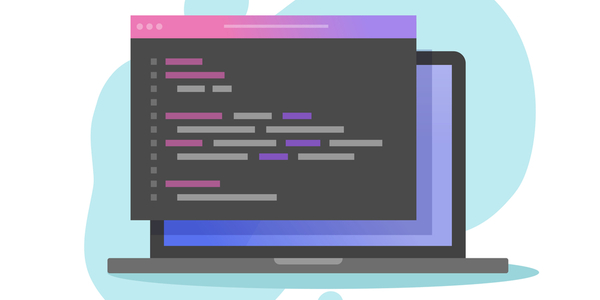


本記事の内容
【Googleアドセンス「ads.txtファイル」の修正手順】
- テキストファイルのダウンロード
- ファイルマネージャーにアップロード
- ads.txtの修正確認
こんにちは、スズトシです。
先日、アドセンスから「要注意-収益に重大な影響が出ないよう、ads.txtファイルの問題を修正してください。」と警告が届いてました。
実際に、調べて改善すると簡単に修正完了したので、記録として残しておきます。
急に通知されると、「え?何か悪いことしたの?」って焦ってしまうと思いますが、「ads.txt」ファイルの通知は誰にでも届くようです。
放置しててもOKみたいですが、設定しないことにはGoogleアドセンスの表示画面から消えないので、サクッと設定してみましょう。
目次を流し読み
「ads.txt」って何なん?
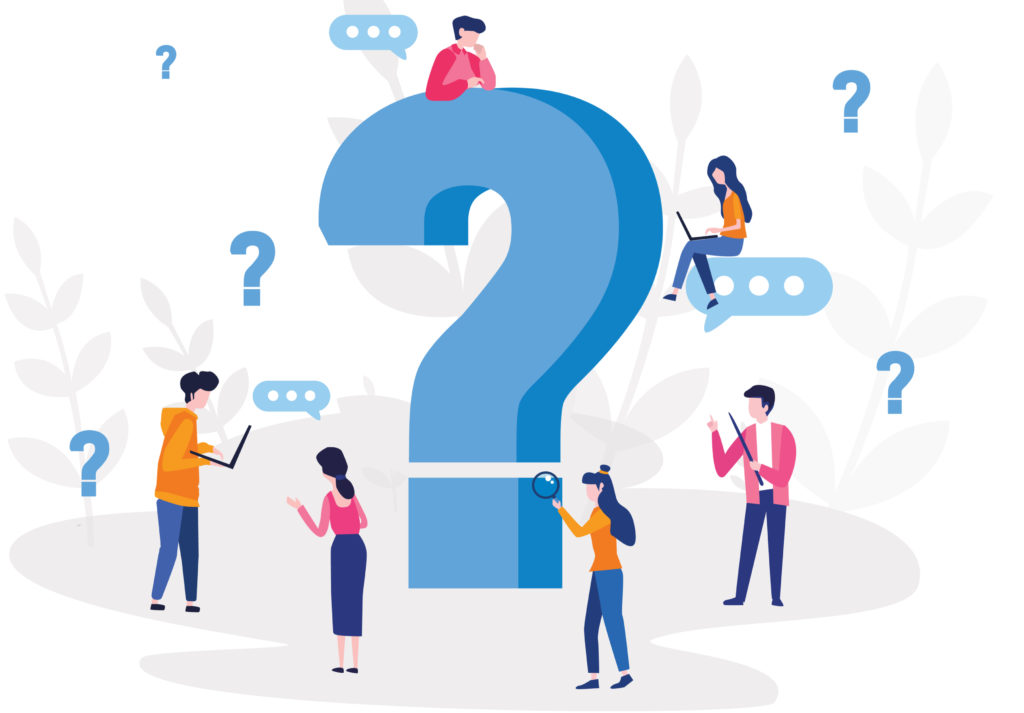
簡潔に言うと「不正広告を取り締まるための処置」です。
ブロガーを守るというよりも、広告主を守るための対策で、数年前から、広告枠を偽造して不正なインプレッションを稼ぐブロガーがいるために取られた処置となります。
まぁ、不正するブロガーがそもそも悪いのですが、PV数が多いサイトで不正が行われると広告主も企業損失が増えるので必要な対策と言えますね。

Googleアドセンス「ads.txtファイル」の修正手順
修正手順は以下のとおり。
①:テキストファイルのダウンロード
②:ファイルマネージャーにアップロード
③:ads.txtの修正確認
画像を使い解説するので、一緒に修正しましょう。
①:テキストファイルのダウンロード
まず、アドセンスにログインしましょう。
アドセンスにログインをすると画面上に赤枠で警告文が表示されてるので、右側の(今すぐ修正)⇒(ダウンロード)の順にクリックしてみましょう。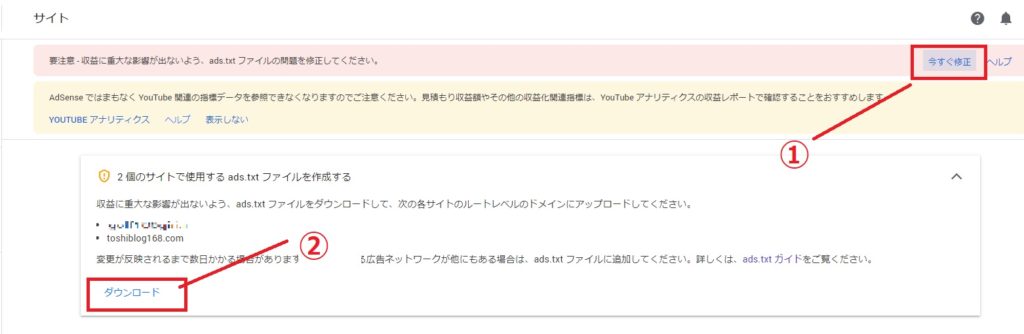
ダウンロードを押すと「ads.txt」ファイルがパソコンにダウンロードされます。
ちなみに、ファイルを開くと「google.com, pub-〇〇〇〇〇〇〇, DIRECT, f08c47fec0942fa0」と表示されると思います。
(〇〇〇〇〇〇〇)の中に自分のアカウントID(数字)が記載されてればOKですが、記載されてなければ(アカウント)⇒(サイト運営者ID)を確認してIDを入力しましょう。
アドセンス:サイト運営者IDの確認方法
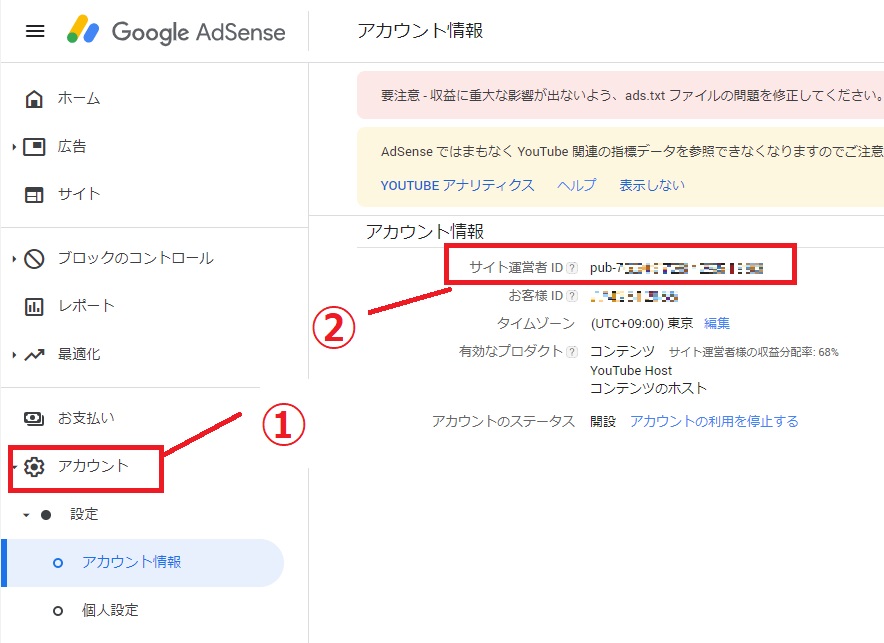
注意ポイント
テキストファイル名は必ず「ads.txt」にすること。
理由は、修正が完了した時にファイル名を分かりやすくするためです。
②:ファイルマネージャーにアップロード
次に、契約サーバーのファイルマネージャーにダウンロードした「ads.txt」ファイルをアップロードします。
※ここではエックスサーバーでのアップロード手順になります。
参考
「mixhostサーバー」をお使いの方はTaro Motekiさんのサイト参考にすると良いです。
「さくらレンタルサーバー」をお使いの方は中年おじさんが100%ネットで生計を立てていく方法さんのサイトを見てみましょう。
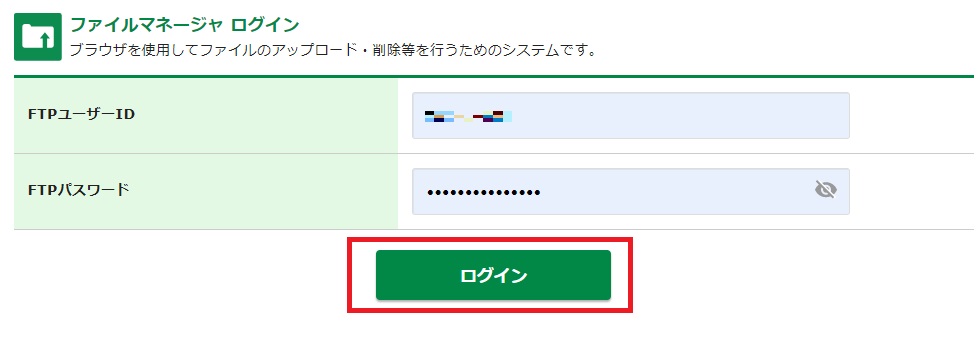
ファイルマネージャーにログインしたらファイルをアップロードします。
手順は以下のとおり
①:修正したいドメインを選択
②:「public_html」を選択しファイルをアップロード
③:ファイル操作から文字コードの変更
修正したいドメインを選択
ログイン後、下記の画像が表示されるので(ファイル名)から修正するドメイン(ここではtoshiblog168.com)を選択します。
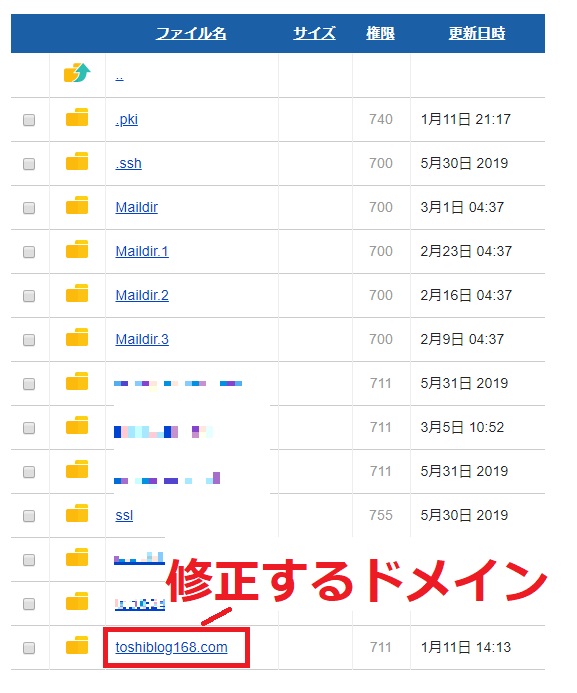
「public_html」を選択しファイルをアップロード
ドメインを選択した後は(public_html)をクリック。
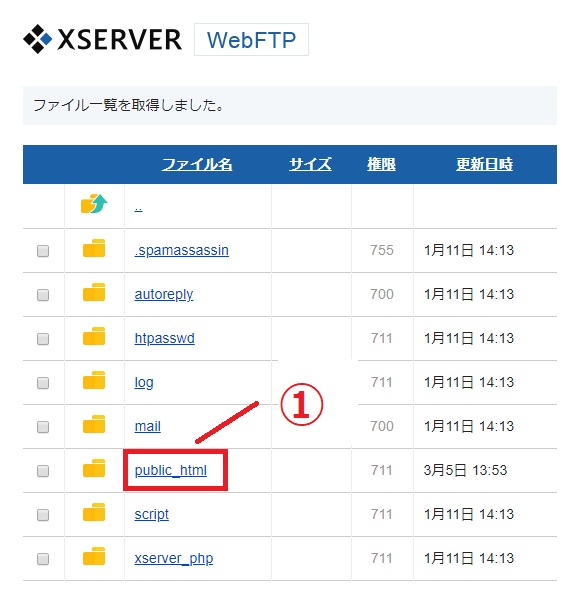
次に(public_html)ファイルが開いたら右側にある(ファイルのアップロード)⇒(ファイル名も文字コード:UTF-8)を選択して(アップロード)します。
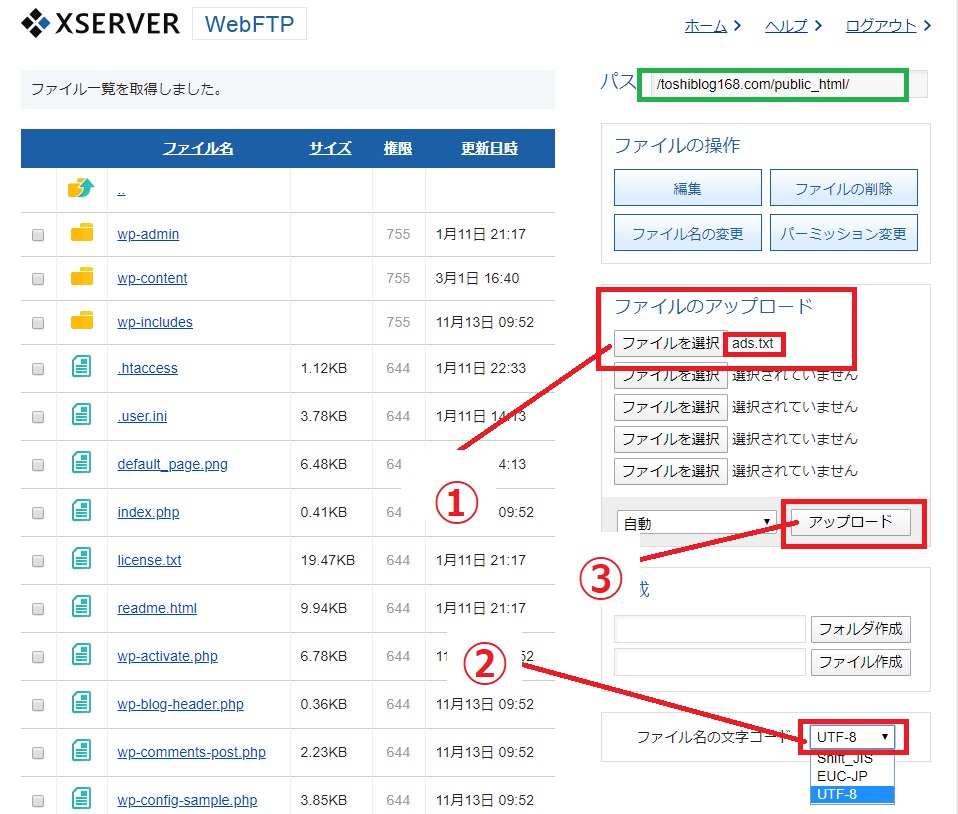
①「ads.txt」ファイルを選択
②文字コード「UTF-8」を選択
③最後にアプロードをクリックして完了です。

ファイル操作から文字コードの変更
アップロードすると(public_html)内に(ads.txt)が表示されるので確認しましょう。確認ができたら(ads.txt)に☑をして(編集)を選択。

編集をクリックすると次の画面が表示されるので(保存文字コードを「UTF-8」)を選択し(保存)ボタンを押して修正が完了になります。
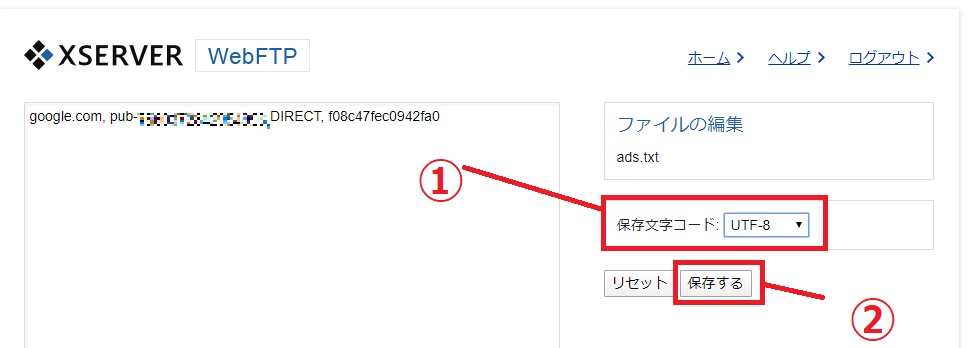

③:ads.txtの修正確認
最後に、しっかりとFTPに修正登録ができてるのか確認します。
今回、変更した自分のサイトアドレス名に「/ads.txt」を追加してインターネットブラウザに入力してエンターキーを押してください。
*ここでは(https://toshiblog168.com/ads.txt)と入力してます

上の画像のように、
「google.com, pub-〇〇〇〇〇〇〇, DIRECT, f08c47fec0942fa0」と表示されてるなら修正は完了です。

これで、グーグルアドセンスに表示されていた「要注意-収益に重大な影響が出ないよう、ads.txtファイルの問題を修正してください。」の警告表示は数日中に消えます。
48時間~最大9日かかったなどの事例も聞いてますので、気長に待ってみましょう。
今回は以上となります。